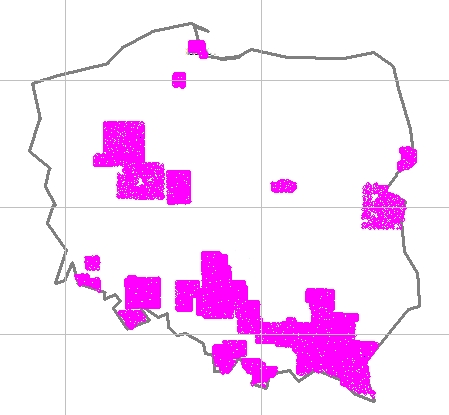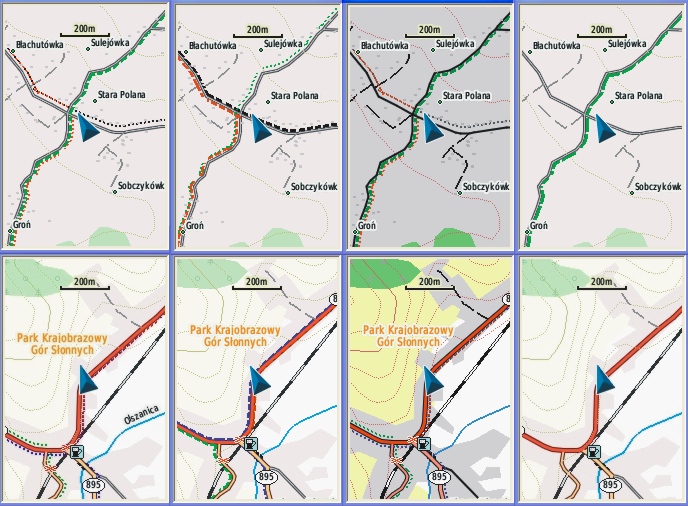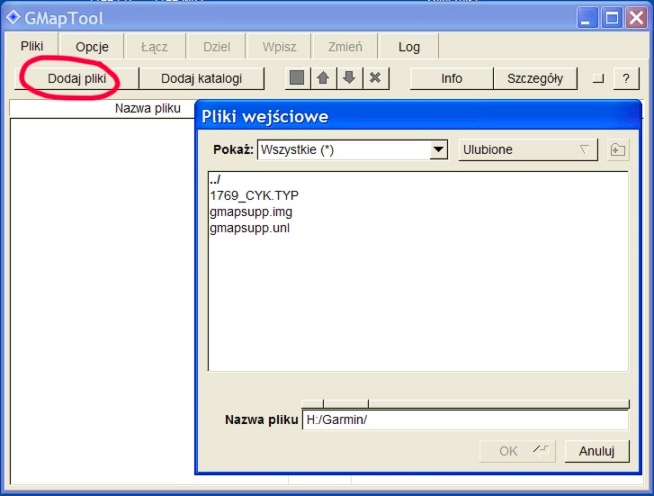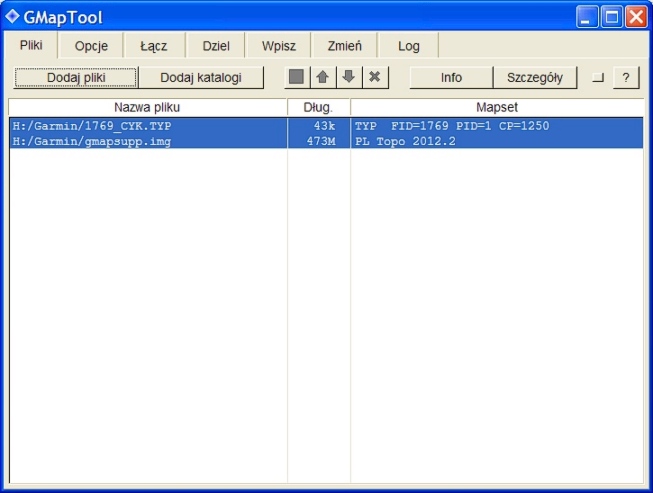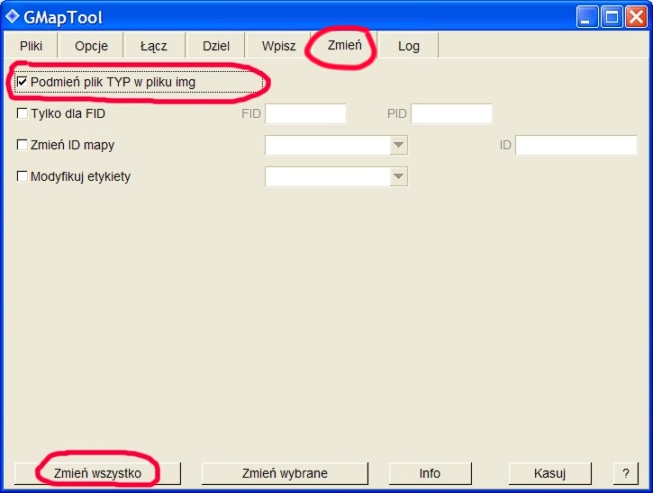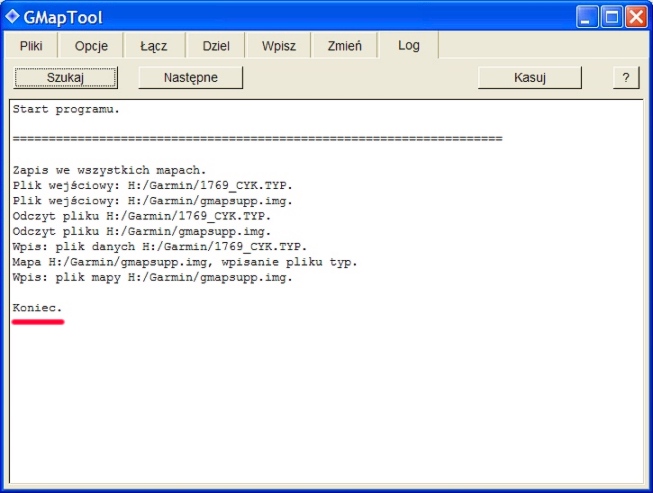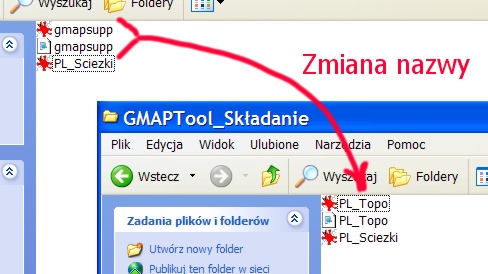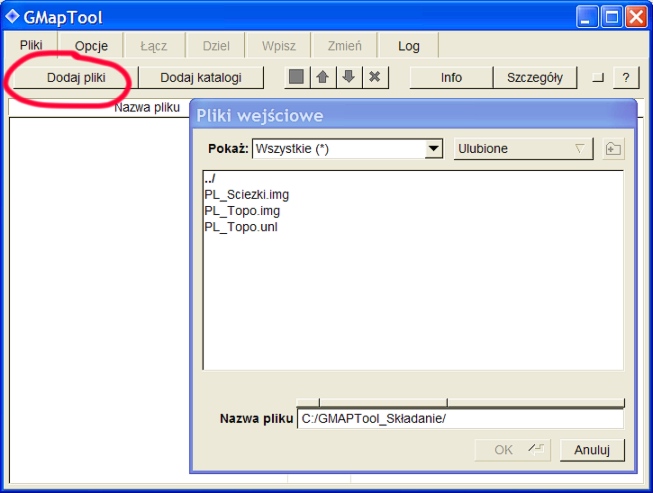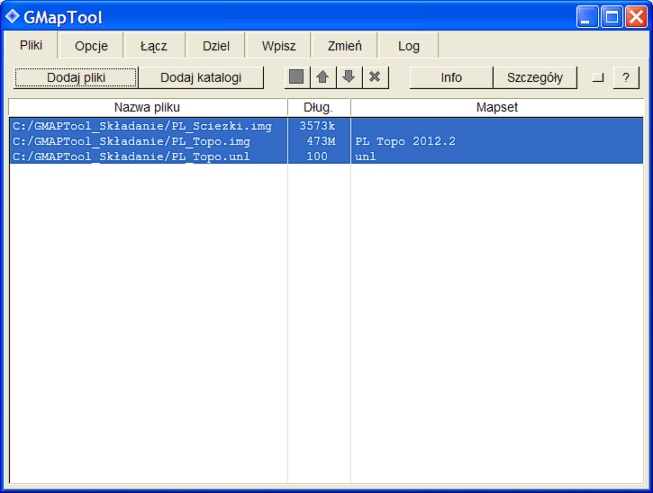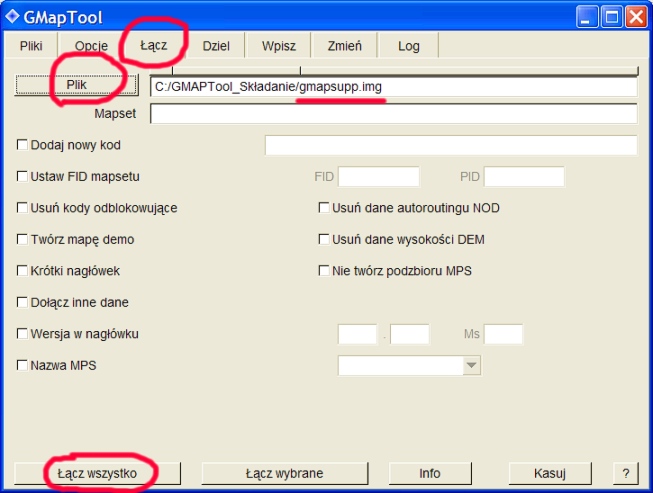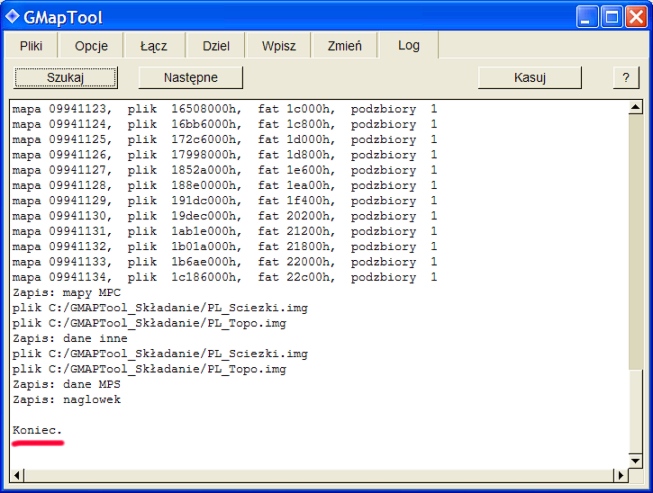|
PL Topo
- mapa turystyczna dla odbiorników Garmin. Pliki
uzupełniające |
 |
|
|
|
|
|
|
|
* Ścieżki_PL - nakładka topograficzna |
|
|
Mapa "Ścieżki_Pl"
jako transparentna "nakładka" na mapę podstawową stanowi
wizualne uzupełnienie mapy w zakresie ścieżek leśnych w stopniu odpowiadającym mapom topograficznym 1:50.000.
Przy doborze treści nakładki uwzględniono zawartość mapy podstawowej (PL
Topo),
co powinno zapewnić wysoką wizualną kompatybilność obu produktów.
Nie można jednak wykluczyć błędów w postaci zdublowania
niektórych informacji.
Mapa poza drogami leśnymi i polnymi zawiera także bogatą bazę nazw
geograficznych.
|
|
Ścieżki PL 2014_10- statystyka mapy |
 |
|
|
Ścieżki PL 2014_10- pokrycie drogami polnymi, leśnymi i
ścieżkami |
UWAGA:
Korzystając z mapy "Scieżki_PL" należy mieć świadomość źródeł pochodzenia
danych: wektoryzacja niezbyt aktualnych map topograficznych
1:50.000, co może skutkować odmiennym przebiegiem wielu dróg
polnych i leśnych.
Mapa
Scieżki_PL nie posiada danych do routingu, a
wspomniana wyżej kompatybilność wizualna z mapą PL
Topo
oznacza dopasowanie treści mapy do mapy podstawowej
wyłącznie pod kątem zharmonizowania obu produktów
pod względem wizualnym.
Mapa do pobrania:
Sciezki_PL
(8,28 MB)
Instalacja mapy w odbiorniku:
- w przypadku odbiorników
czytających dowolne nazwy plików IMG (Dakota,
Oregon, eTrex, 62) pobrany plik skopiować na kartę
do folderu Garmin,
- odbiorniki "starszego" typu np.
Vista/Legend_HCX, 60CSX - należy przeprowadzić
procedurę łączenia plików w jeden plik gmapsupp.img
- zgodnie z zasadami
podanymi niżej.
|
| |
|
|
|
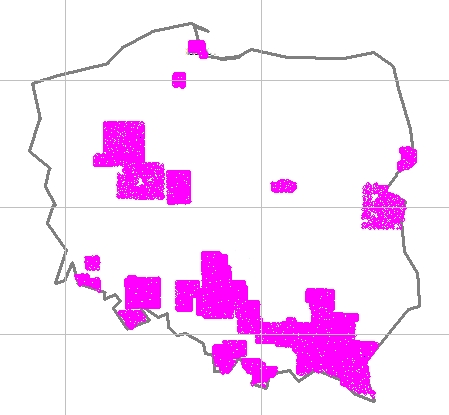 |
|
|
|
|
Mapa PL Topo w odbiorniku Garmin Map 62ST
Na prawo załączony dodatek: Ścieżki_PL |
 |
 |
|
|
|
|
|
* DEM - dane wysokościowe |
|
|
|
Dane wysokościowe DEM - całkowicie niezależne od widocznych na mapach warstwic -
spełniają w odbiornikach Garmina następujące funkcje: |
- ustalenie wysokości obiektu "pod kursorem" także wówczas gdy nie
leży on w pobliżu warstwicy,
- generowanie profilu wysokościowego zaprojektowanej trasy oraz
wyliczenie na jego podstawie sumy przewyższeń planowanej wycieczki -
obie możliwości dotyczą wybranych modeli wyposażonych w barometr,
- cieniowanie mapy - dotyczy wybranych modeli,
- możliwość wyświetlania "realistycznej mapy 3D" - dotyczy
wybranych modeli.
|
|
Dane DEM są najczęściej pochodną danych wysokościowych SRTM
90 o precyzji pomiarowej bazującej na siatce 90 x 90m, co siłą rzeczy
daje - zwłaszcza w wyższych czy raczej bardziej stromych górach -
przekłamania, które w skrajnym przypadku mogą sięgać kilkudziesięciu
metrów. Źródłem dodatkowych przekłamań jest sam proces przygotowania "mapy
DEM" jak i jej interpretacji przez odbiornik, w którym następuje
aproksymacja danych punktowych do postaci ciągłej. |
|
Pomimo wyżej wymienionych błędów, wyposażenie odbiornika
w dane DEM, bądź kompletną mapę zawierającą dane DEM -
szczególnie w turystyce górskiej - jest w pełni uzasadnione, bo pozwala
szybkie ocenienie parametrów planowanej wycieczki, a z turystycznego
punktu widzenia błąd rzędu 10, czy nawet 15% w stosunku do realiów
wydaje się być akceptowalny. |
|
Co prawda mapy bazowe Garmina zawierają dane DEM, ale są to dane dość
mocno okrojone, dające jeszcze większe przekłamania niż te, o których
wspomniano wyżej.
|
|
W przypadku wielu odbiorników - specjalnie zaprojektowana, włączona w
odbiorniku niezależna mapa DEM powoduje dodatkowe, pozytywne efekty
uboczne, o których
napisałem kilka słów na Garniaku. |
|
|
| PL Topo +
DEM_PL_100 - na prawo widok mapy z załączonym cieniowaniem
(relief załączony). Odbiorniku eTrex_30. |
|
 |
 |
- w przypadku odbiorników
czytających dowolne nazwy plików IMG (Dakota,
Oregon, eTrex, 62) pobrany plik skopiować na kartę
do folderu Garmin,
- odbiorniki "starszego" typu np.
Vista/Legend_HCX, 60CSX - należy przeprowadzić
procedurę łączenia plików w jeden plik gmapsupp.img
- zgodnie z zasadami
podanymi niżej.
|
|
|
|
|
|
|
|
|
* "Skórki" czyli personalizacja
wyglądu mapy |
|
|
|
Jedną z cech mapy wektorowej jest możliwość zmiany jej
wyglądu przez podmianę pliku definiującego grafikę, potocznie zwanego "skórką".
Skórka, a dokładniej jeżeli chodzi o mapę
Garmina plik TYP definiujący wygląd poszczególnych grup obiektów może
być samodzielnie zmodyfikowany przez użytkownika, a w przypadku mapy PL
Topo istnieje także możliwość wykorzystania gotowych skórek
przygotowanych w różnych wariantach: |
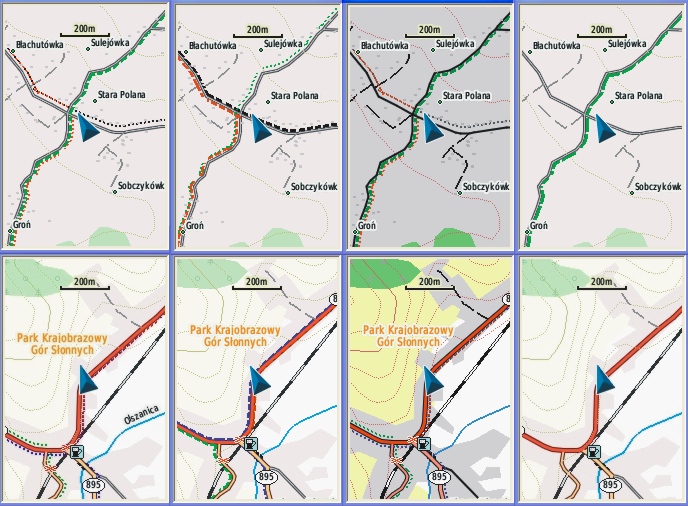 |
|
Od lewej: |
-
1769_STD
- skórka
standardowa, która jest
częścią składową
firmowego pliku
gmapsupp.img,
-
1769_CYK
- skórka z zamienionym priorytetem wyświetlania szlaków (pieszy:
kropkowany, rowerowy: kreskowany),
-
1769_PST
- skórka o zwiększonym nasyceniu barw,
-
1769_LRA
- skórka w której wyłączono wyświetlanie niektórych obiektów
mapy (w tym szlaków rowerowych, niektórych napisów) i
uwypuklono szlaki piesze.
|
|
|
Zaprezentowane wyżej skórki są przeznaczone do odbiorników
turystycznych. W przypadku wykorzystania mapy w odbiorniku samochodowym
zaleca się zastosowanie skórki:
1769_NUV. |
|
Co prawda skórka stanowi
samodzielny plik (z rozszerzeniem "TYP"), niemniej w końcowym produkcie
mapowym jest on niedostępny z poziomu eksploratora plików, gdyż stanowi
jeden z podzbiorów większego zbioru jakim jest plik gmapsupp.img. Nie
zmienia to faktu, że podmiana skórki w gotowym pliku gmapsupp.img jest
wyjątkowo prosta, a to dzięki programowi narzędziowemu:
GMapTool (autor: Andrzej Popowski). |
|
Pamiętając o podstawowej zasadzie, by przed
jakimikolwiek manipulacjami z firmowym plikiem gmapsupp.img wykonać jego
kopię zapasową pobieramy z podanych wyżej linków stosowną
skórkę - np. 1769_CYK.TYP, po czym kopiujemy ją na kartę pamięci do
folderu Garmin. Następnie uruchamiamy GmapToola i opcją: "Dodaj pliki": |
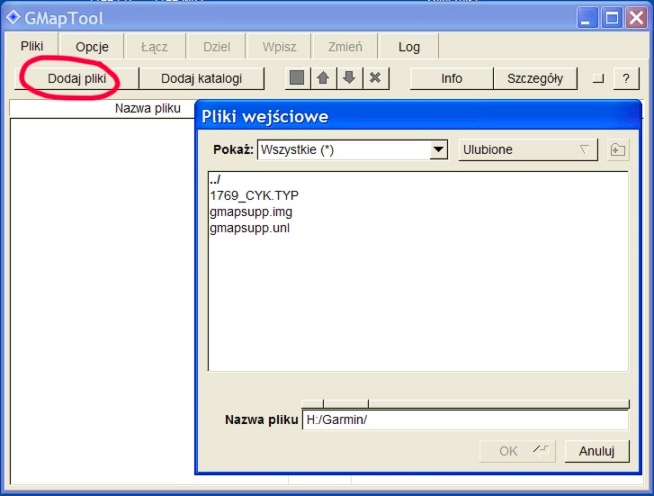 |
|
wczytujemy plik gmapsupp.img oraz plik TYP (w
przykładzie wykorzystano:
1769_CYK.TYP). |
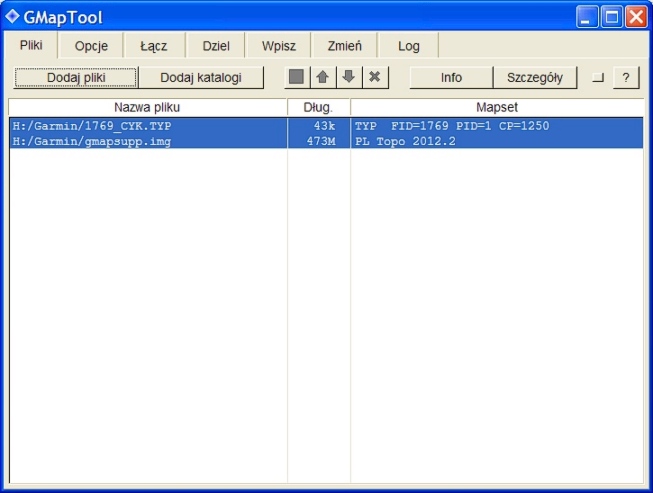 |
|
Następnie w zakładce: "Zmień" zaptaszkowujemy opcję "Podmień plik TYP w
pliku img" i klikamy na "Zmień wszystko": |
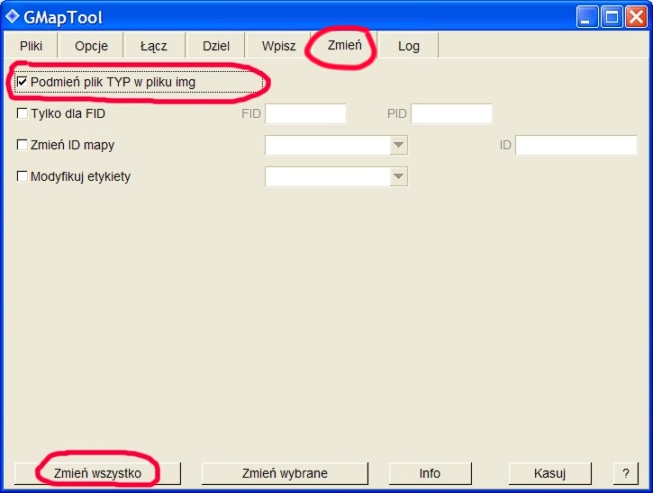 |
|
Proces podmiany skórki trwa dosłownie chwilę, po czym otrzymujemy
komunikat: |
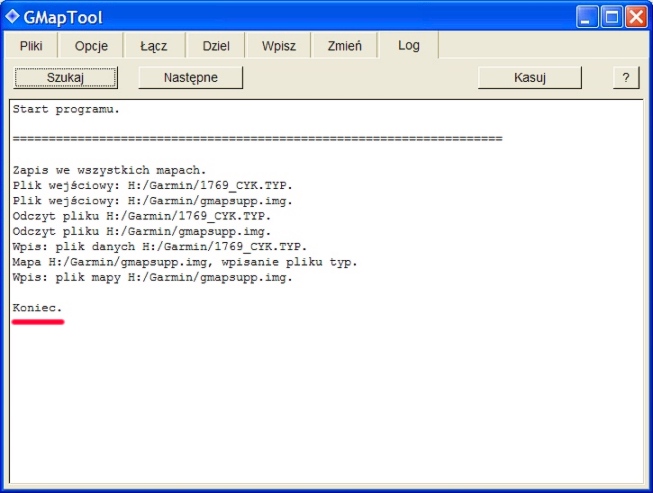 |
|
Koniec. Pozostaje nam tylko odłączyć (bezpieczne odłączanie!) sprzęt i
cieszyć oko nowym wyglądem naszej mapy. |
|
|
|
|
* Łączenie map w pojedynczy gmapsupp.img |
|
|
|
UWAGA: Informacja
przeznaczona wyłącznie dla użytkowników starszych odbiorników z serii
"x": 60_CX, 60_CSX, Legend_HCX, Vista_HCX,
Rino 530_HCX |
|
W przypadku wyżej wymienionych odbiorników
obsługujących pojedynczy plik mapowy gmapsupp.img, bezpośrednie
dogrywanie map na kartę nie jest możliwe. Jedyną metodą "dogrania"
innych map do pliku zawierającego mapę PL_Topo jest połączenie kilku
plików mapowych w jeden plik gmapsupp.img. Można to wykonać w stosunkowo
prosty sposób wykorzystując program narzędziowy:
GMapTool (autor: Andrzej Popowski). |
|
Przed przystąpieniem do łączenia map należy bezwględnie
wykonać kopię zapasową mapy PL_Topo przez skopiowanie plików
gmapsupp.img oraz gmapsupp.unl na inny nośnik - np. dysk twardy
komputera. |
|
W omawianym przykładzie wykorzystano pliki z mapą PL_Topo oraz
plik z mapą
Ścieżki_PL. |
- Mapę PL_Topo tj. firmowe pliki gmapsup.img oraz gmapsupp.unl
przenosimy (wytnij -> wklej) na dysk komputera do specjalnie
przygotowanego folderu - powiedzmy o nazwie: GMapTool_Składanie, do
którego dogrywamy też inne pliki mapowe (tu: PL_Sciezki) które
chcemy połączyć z mapą PL_Topo.
- Zmieniamy nazwy plików gmapsupp.img oraz gmapsupp.unl na
bardziej rozpoznawalne np: PL_Topo.img oraz PL_Topo.unl.
|
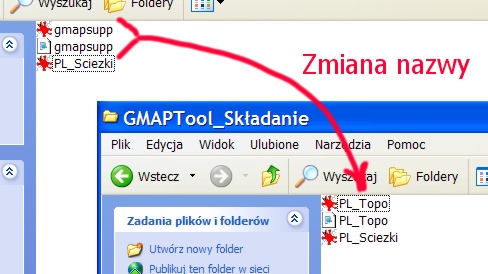 |
- Uruchamiamy GMapToola i po kliknięciu na "Dodaj pliki"
odszukujemy
|
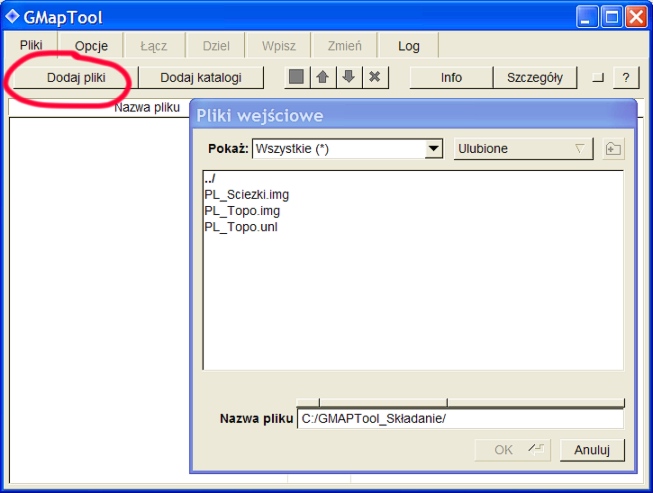 |
|
oraz wgrywamy stosowne pliki. |
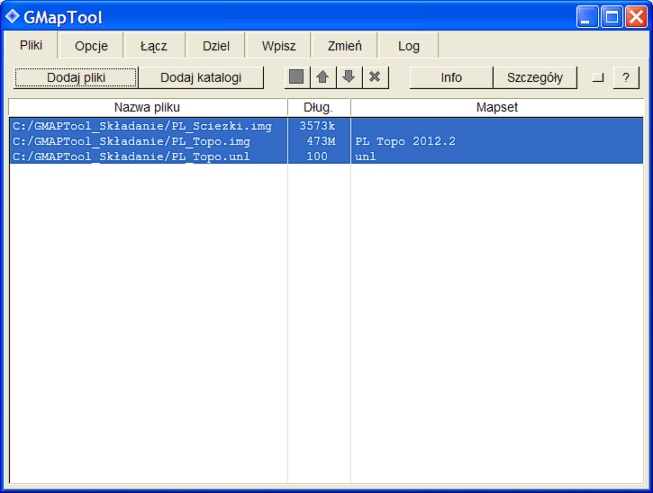 |
- Przechodzimy do zakładki "Łącz".
- Klikamy na przycisk "Plik" i wpisujemy nazwę pliku wynikowego,
którą zawsze będzie: gmapsupp.img
- Wykonujemy łączenie plików przyciskiem "Łącz wszystko",
|
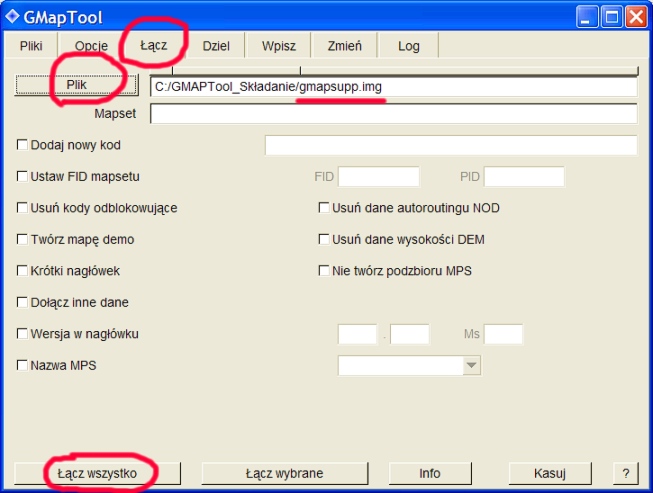 |
|
po czym czekamy na komunikat: Koniec. |
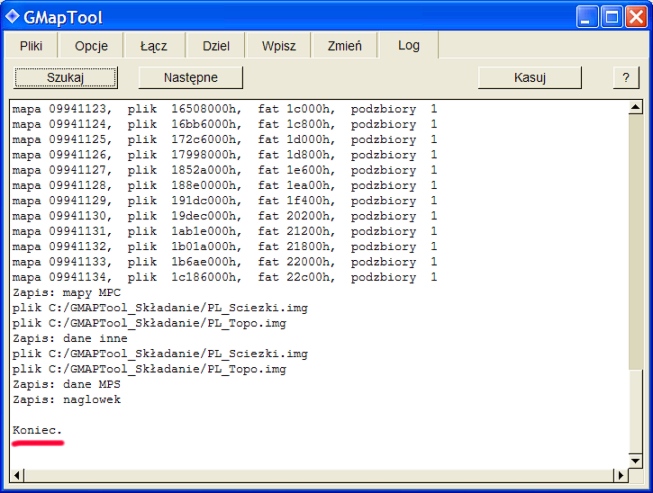 |
- Uzyskany tą metodą plik gmapsupp.img zawierający w omawianym
przykładzie mapę PL_Topo wraz z kodami odblokowującymi oraz mapę
PL_Ścieżki przenosimy (wytnij -> wklej) na oryginalną kartę pamięci.
- Efekt w odbiorniku:
|
 |
|
|
|
|
Lech Ratajczak VII 2012 |
|
|
|
|